Image Composite Editor: programma gratis di Microsoft per creare foto panoramiche
Di nicoletta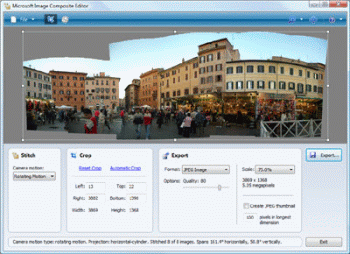 Image Composite Editor è un’applicazione gratuita di Microsoft mediante la quale si effettua lo stitching (ovvero la composizione) delle immagini. Prendendo una serie di fotografie parzialmente sovrapponibili di una scena, scattate in sequenza dalla stessa fotocamera ruotando da un unico fulcro, l’applicazione mette a punto una panoramica ad alta risoluzione che combina le immagini originali in una sola senza interruzioni nei punti di “cucitura”, proprio come si riuscirebbe a fare con un obiettivo grandangolo. La foto panoramica può in seguito essere condivisa e visualizzata in 3D semplicemente uploadandola sul sito Photosynth, oppure salvandola in vari formati di immagini, dai comuni JPEG e TIFF al formato multirisoluzione usato da Deep Zoom oppure con i visulizzatori panoramici HD View e HD View SL.
Image Composite Editor è un’applicazione gratuita di Microsoft mediante la quale si effettua lo stitching (ovvero la composizione) delle immagini. Prendendo una serie di fotografie parzialmente sovrapponibili di una scena, scattate in sequenza dalla stessa fotocamera ruotando da un unico fulcro, l’applicazione mette a punto una panoramica ad alta risoluzione che combina le immagini originali in una sola senza interruzioni nei punti di “cucitura”, proprio come si riuscirebbe a fare con un obiettivo grandangolo. La foto panoramica può in seguito essere condivisa e visualizzata in 3D semplicemente uploadandola sul sito Photosynth, oppure salvandola in vari formati di immagini, dai comuni JPEG e TIFF al formato multirisoluzione usato da Deep Zoom oppure con i visulizzatori panoramici HD View e HD View SL.
Ma veniamo all’interfaccia del software, tutt’altro che difficile da usare. L’utente seleziona gli scatti da unire (devono essere in uno dei seguenti formati: BMP, DIB, EXIF, GIF, ICO, ICON, JFIF, JPE, JPEG, JPG, PNG, RLE, TIF, TIFF, WDP), li trascina nell’area di lavoro e il programma trova automaticamente i punti che gli scatti hanno in comune. In base a essi allinea le immagini in altezza e larghezza, sistema le possibili differenze di luminosità e produce una foto finale, solitamente assai soddisfacente.
Il software si installa con una procedura guidata. Giunti nella schermata iniziale, si importano le prime foto con un drag-and-drop nella zona di colore grigio in alto, oppure mediante il menu File/New Panorama. Gli utenti più abili riusciranno con questo menu anche a mettere a punto l’operazione di cucitura direttamente da file video (formati 3G2, 3G2P, 3GP, 3GPP, ASF, AVI, M4V, MOV, MP4, SAMI, SMI, WMV), ma solo sul sistema operativo Windows 7.
Una volta caricate le foto la procedura del programma è automatica: lettura, matching, composizione, output. Prima di salvare si può ancora decidere di mutare il tipo di stitching, selezionando una delle cinque voci presenti nel menu a discesa Stitch e rielaborandole in maniera di versa.
Si può anche cambiare l’area di taglio della foto, con i comandi della voce Crop: con Automatic è l’applicativo a decidere in quali punti tagliare la foto, mentre con le maniglie si modificano le dimensioni direttamente sulla foto.
Altri parametri modificabili sono l’orientazione, la proiezione e il livello di zoom.
Una volta soddisfatti, tornando nel box Export si selezione il formato di output con tanto di dimensioni ed eventualmente si mette a punto anche un thumbnail delle dimensioni desiderate. Cliccando sul pulsante Export to disk il gioco è fatto.

Commenta o partecipa alla discussione